Според много потребители, които вече са преминали на Windows 8, една от най-спорните нововъведения на тази система е разрязването на бутона “Старт” от обичайното му място. И въпреки че в замяна им беше даден цял начален екран, много по-функционален, остатъкът оставаше. Тези вълни бързо бяха уловени от многобройни разработчици, които побързаха да предоставят на потребителите си изчерпани програми, които да заменят бутона “Старт”. За тази цел не е необходимо да използвате допълнителен софтуер. В тази статия ще научите как да направите бутона “Старт” в Windows 8, като използвате вградените функции в системата.

Първият метод е менюто за стартиране на програмата
1. Щракнете с десния бутон върху лентата на задачите и изберете Ленти с инструменти> Нова лента с инструменти…
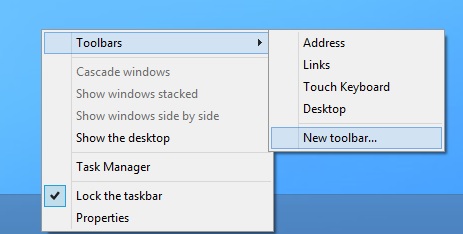
2. Ще видите прозорец за избор на папка. Въведете следния запис в полето Папка: C: \ ProgramData \ Microsoft \ Windows \ Start Menu \ Programs. Кликнете върху бутона Изберете папка.
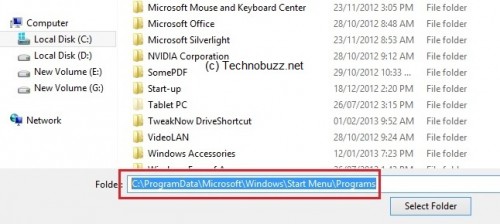
3. Сега ще видите нов бутон на лентата на задачите, наречена Програмите. Ако кликнете върху този бутон, ще се покаже меню със списък на всички инсталирани приложения. По този начин можете да използвате това меню, за да стартирате бързо всяка програма, от която се нуждаете.
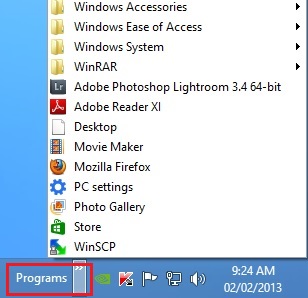
4. Ако искате да редактирате това меню, просто щракнете с десния бутон върху желания елемент и можете да изтриете или преименувате всяка папка или пряк път.
Вторият метод е бутонът за стартиране на началния екран
Този метод е чудесен за тези потребители, които вече са оценили предимствата на новия стартов екран на Windows 8, но все още изпитват разбивка при гледане на празното пространство в долния ляв ъгъл.
1. Създайте нова папка на всяко удобно място за вас, например на работния плот. Отворете го и създайте нов етикет в него.
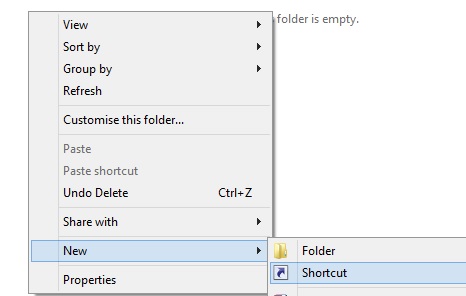
2. В новия съветник за бърз достъп въведете следния адрес: explorer.exe shell ::: {2559a1f8-21d7-11d4-bdaf-00c04f60b9f0}
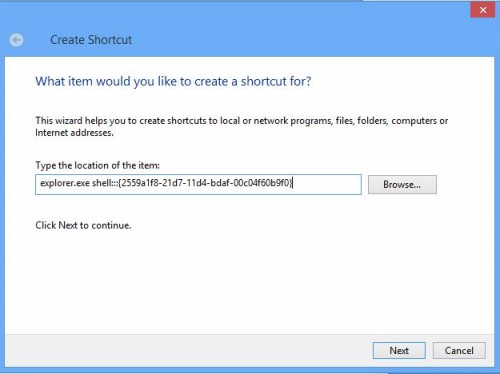
3. Напишете името на пряк път Старт. След това кликнете с десния бутон на мишката върху свойствата на създадения пряк път и изберете раздела етикет. Натиснете бутона Промяна на иконата.
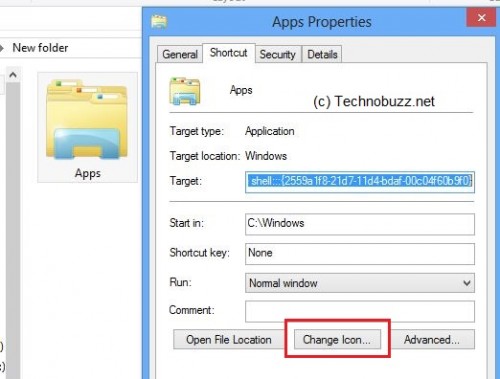
4. По подразбиране ще бъдете подканени да потърсите иконата в explorer.exe. Иконата, която ни интересува обаче, е на друго място. Въведете адреса в адресната лента C: \ Windows \ ehome \ ehshell.exe и изберете иконата на любимото бутонче.
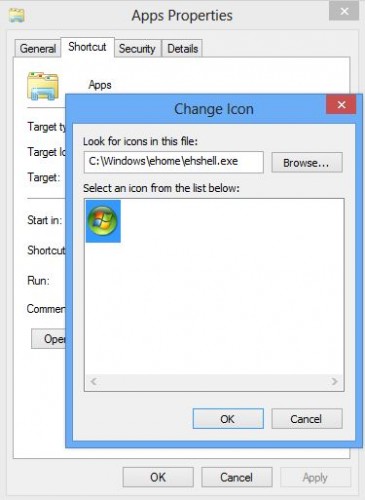
6. Сега само трябва да кликнете върху създадения пряк път с десния бутон и да изберете елемента в контекстното меню Замразяване в лентата на задачите.
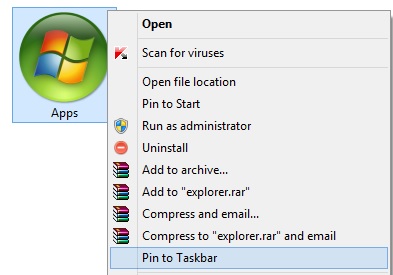
7. Накрая, можете да плъзнете новия бутон на обичайното му място. Когато го натиснете, се появява началния екран на Windows 8 със списъка с програми, инсталирани в системата.
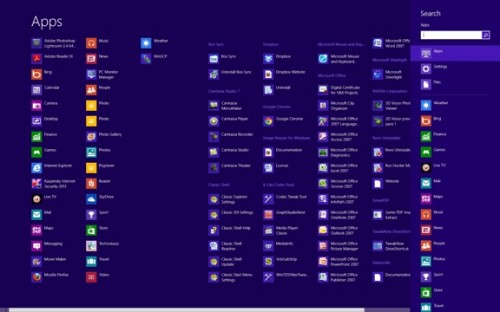
Оказа се съвсем разумен компромис между носталгията за познатия бутон “Старт” и приложението на новия интерфейс на Windows 8.
